3 טיפים מעולים ליומן Mac לחוויה טובה יותר
Miscellanea / / February 17, 2022

אם יש לך Mac, ייתכן שאפליקציית לוח השנה היא אחד מהיישומים הנפוצים ביותר שלך. עם זאת, רוב המשתמשים (כמוני למשל) לא יודעים שיש עוד כמה דברים שאתה יכול לעשות איתו כדי להקל בהרבה על תזמון האירוע שלך.
הנה כמה מהם.
1. פתח קבצים עבור הפגישות שלך לפי לוח הזמנים שלך
חוץ מזה להגיש פשוט בשביל תזכורות לתזמון, פגישות וקבלת התראות, לוח השנה של Mac OS X יכול גם לבצע לא מעט משימות מעניינות גם עבורך. לדוגמה, אתה יכול להגדיר תזכורת של כל אירוע כך שתתריע באמצעות אימייל או התראה. עם זאת, המעניין ביותר מבין המשימות הייחודיות הללו שאפליקציית לוח השנה יכולה לבצע היא לפתוח כל קובץ או יישום לפי לוח זמנים.
כדי לעשות זאת, צור אירוע או ערוך אירוע קיים. לאחר מכן, בעודך נמצא בלוח העריכה, חפש את ה עֵרָנִי שדה ולחץ עליו.
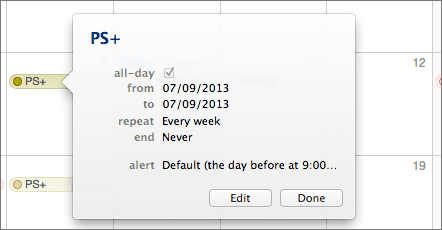
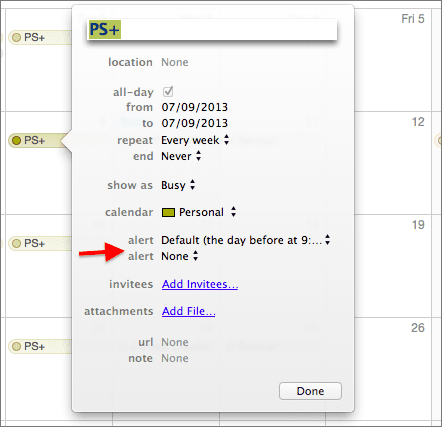
מהתפריט הנפתח שמופיע, לחץ על קובץ פתוח אוֹפְּצִיָה. פעולה זו תנחה אותך לפתוח קובץ iCal, עם זאת, לחץ על אַחֵר… במקום זאת, שתעלה תיבת דו-שיח לבחירת קובץ לפתיחה כאשר האירוע שלך אמור להגיע.
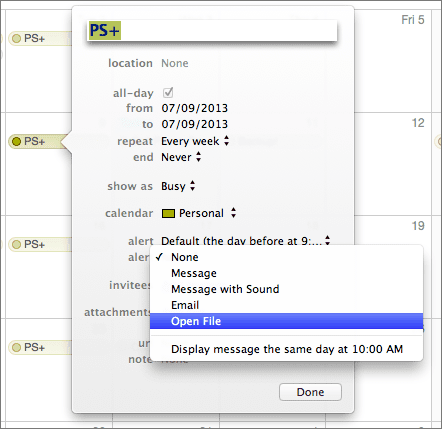
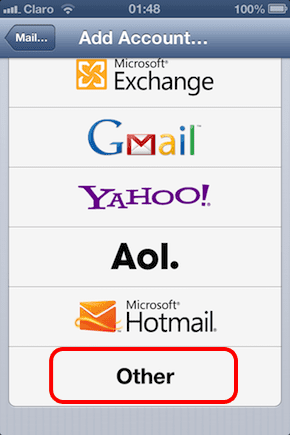
הדבר הנהדר בתכונה הזו הוא שאתה יכול לבחור כמעט כל קובץ מה-Mac שלך: שיר, סימניה, מסמך, משחק שאתה רוצה לשחק באותו זמן ואפילו אפליקציה חיצונית.
2. התאם אישית את מספר הימים המוצגים בתצוגת שבוע
בגירסאות קודמות של Mac OS X הייתה פעם דרך לאפשר את לנפות תפריט כדי לקבל גישה לסדרה של אפשרויות נוספות. אחד הנוחים שבהם היה היכולת לשנות את מספר הימים המוצגים בתצוגה השבועית של אפליקציית לוח השנה. עם זאת, התפריט הזה הושבת ב-Mountain Lion, אך למרבה המזל, עדיין יש דרך לגרום לך שלוח השנה של Mac View יראה לך יותר משבעה ימים בלבד.
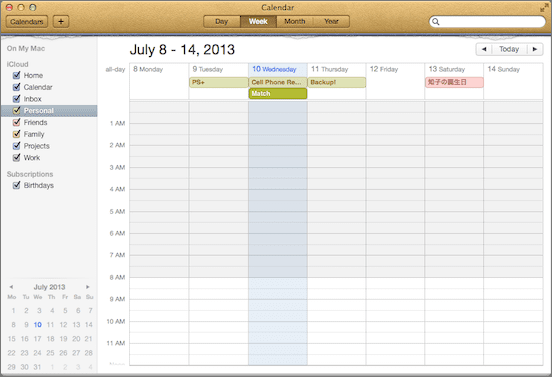
כדי לאפשר זאת, לפתוח את הטרמינל כלי שירות (ממוקם בתיקייה Utilities) ולאחר מכן העתק והדבק בו את הפקודה הבאה:
ברירת המחדל לכתוב com.apple.iCal CalUIDebugDefaultDaysInWeekView 14
לאחר שתעשה זאת, לחץ על לַחֲזוֹר מקש לקבל אותו ולאחר מכן הפעל את לוח השנה (או הפעל אותו מחדש אם הוא כבר היה פתוח) ותראה שתצוגת השבוע שלו כבר מציגה 14 ימים במקום שבעה בלבד.
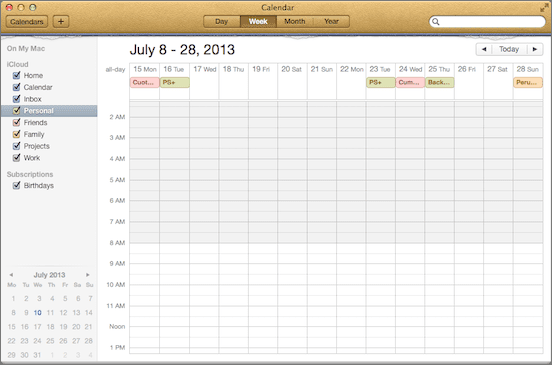
ואל תתביישו להתנסות בכל כמות ימים אחרת במקום 14 בלבד עד שתרגישו בנוח עם הבחירה שלכם.
3. צור אירועים ופגישות במהירות
תכונה קטנה ומגניבה באמת של אפליקציית לוח השנה שלעתים קרובות מתעלמים ממנה היא היכולת ליצור אירועים במהירות. כדי לעשות זאת, כאשר אפליקציית לוח השנה פתוחה, פשוט לחץ על “+” סמל בפינה השמאלית העליונה של החלון או לחץ Command + N במקלדת שלך.
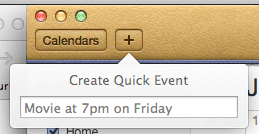
לא רק זה, אבל כשאתה משתמש בקופסה הקטנה הזו כדי להיכנס לאירועים שלך, אתה יכול להקליד אותה כמו שהיית מדבר עם חבר, בדומה לזמן שבו מדבר עם סירי באייפון שלך. אז למשל, פשוט כתוב "לכו לשתות קפה עם פול ביום שישי בשעה 13:00" ואפליקציית לוח השנה תבין למה אתה מתכוון. בֶּאֱמֶת.
והנה לך. השתמש בכל אחד מהטיפים האלה כדי להפוך את החוויה שלך עם אפליקציית לוח השנה של Mac שלך למהירה ונוחה הרבה יותר. ואם אתה יודע על טיפים מגניבים אחרים של Mac Calendar, ספר לנו בתגובות למטה.
עודכן לאחרונה ב-03 בפברואר, 2022
המאמר לעיל עשוי להכיל קישורי שותפים שעוזרים לתמוך ב-Guiding Tech. עם זאת, זה לא משפיע על שלמות העריכה שלנו. התוכן נשאר חסר פניות ואותנטי.



